很多用户都喜欢使用SharePoint Calendar 列表来管理团队的活动,不限于各种会议,社交活动,还可以管理团队的milestones,比如产品的发布日期和截止日期,这些日期并不是特定的某个时间间隔。那么众多种类的活动如何能清晰化的展示给终端用户,帮助大家快速查找数据呢?
这里推荐部门管理员一个Calendar使用的小技巧:利用Calendar Overlay的功能帮助用户使用不同颜色的编码日历列表中来查看和管理不同列表的数据。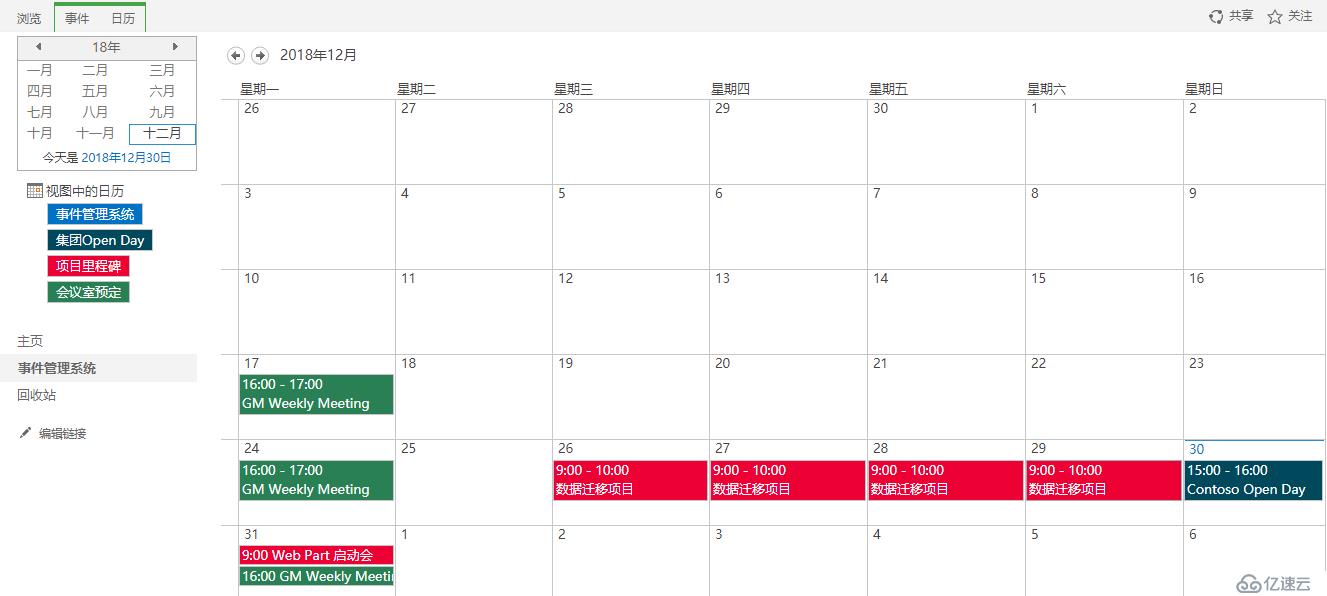
如上述的使用场景,集中使用“事件管理系统”,分别用深蓝色、红色、绿色来区分三种类型的事件:集团Open Day、项目里程碑、会议室预定等。
如何来实现这个场景呢?由于SharePoint List view若超过5000个items,加载数据会出现异常,为了日后更好的管理这些数据,推荐不同的事件类型新建一个Calendar 列表单独进行管理,之后再结合Overlay的功能加以实现。
具体过程:
1.根据事件类型新建Calendar List,这里新建4个Calendar list,分别命名为:事件管理系统、集团Open Day、项目里程碑、会议室预定。
2.在事件管理系统的列表中,新建“日历重叠”来区分不同事件。
新建Overlay具体操作过程如下:
1.进入“事件管理系统界面”,在“日历”选项卡中,点击工具栏中的“日历重叠”,如下图所示: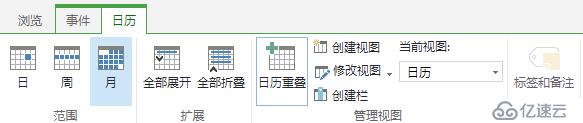
2.在“日历重叠”中,点击“新建日历”,如下图所示:
3.在“新建日历”界面,点击Web URL后的“解决”按钮以获取该网站的日历列表,如下图所示: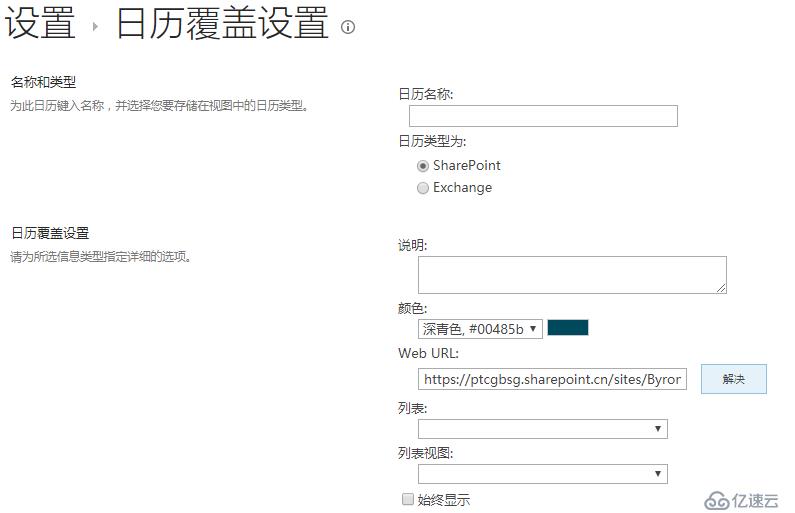
4.在列表中选择目标列表,以“集团Open Day”为例,新建日历名称、颜色,视图,点击确定,如下图所示:
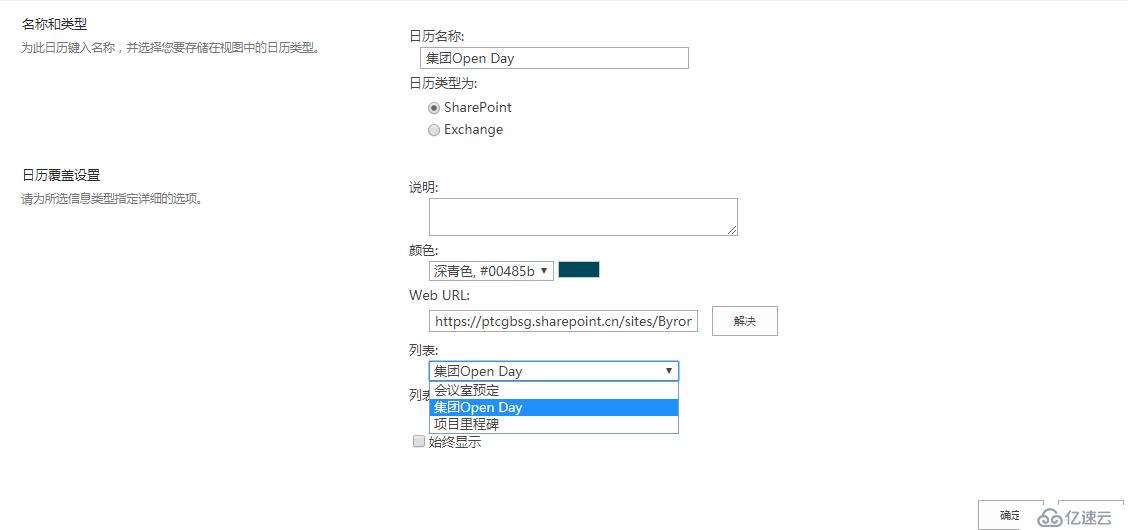
5.重复上述操作,完成会议室预定和项目里程碑的日历添加过程,保存日历重叠,如下图所示:
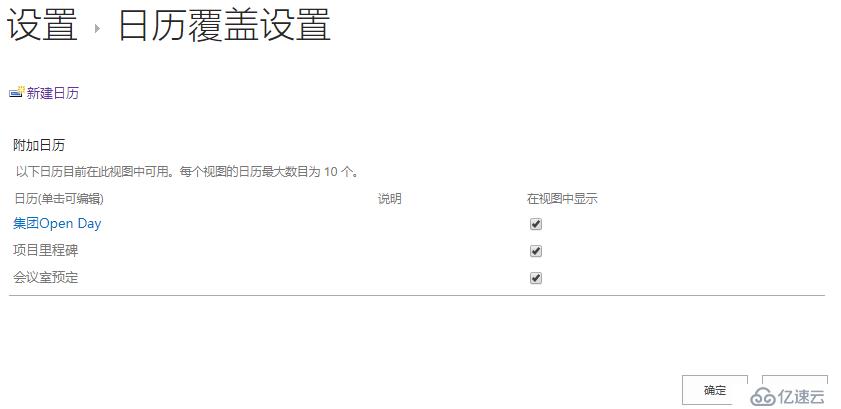
如何证明日历重叠是work的?
1.终端用户点击左侧导航中的链接,以“会议室预定”为例,如下图所示:
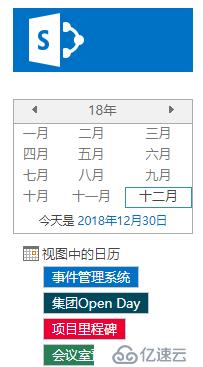
2.进入“会议室预定”界面,比如建立重复事件:设置“SharePoint 初级培训”起止是25号~27号为期3天的培训,保存,如下图所示:
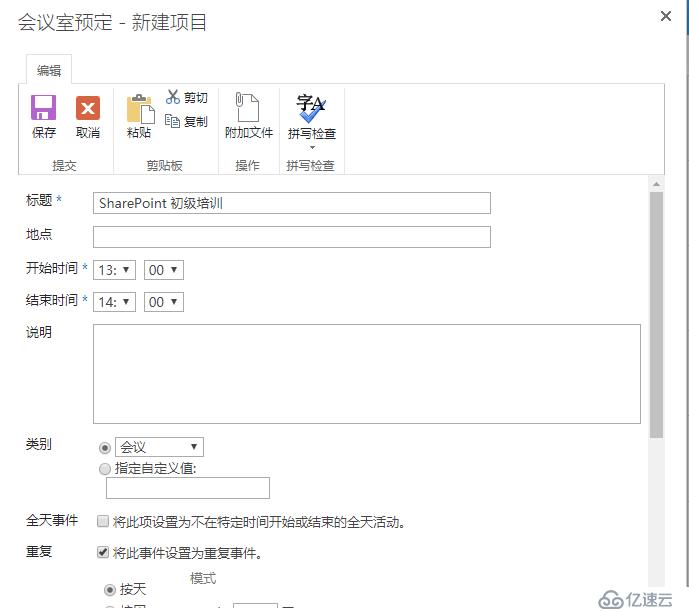
3.在视图里,可以看到新建的事件“SharePoint 初级培训”已经以绿色显示出,如下图所示:
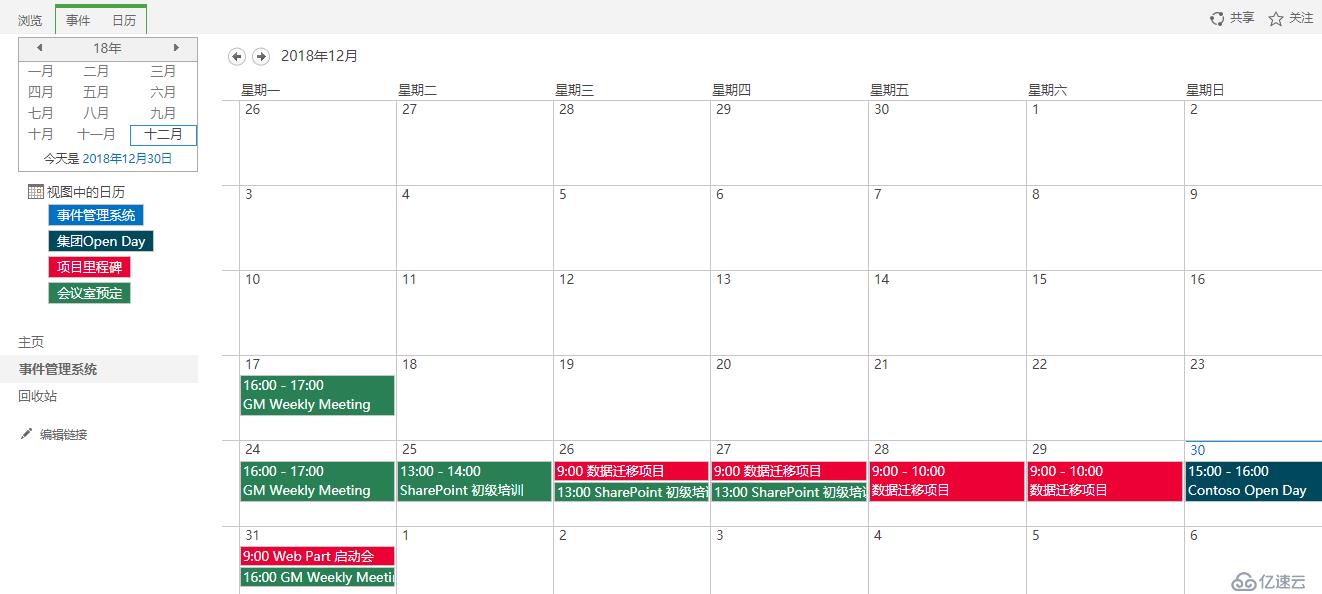
大家可以根据实际需求灵活使用,若有其他疑问,欢迎线下联系。
免责声明:本站发布的内容(图片、视频和文字)以原创、转载和分享为主,文章观点不代表本网站立场,如果涉及侵权请联系站长邮箱:is@yisu.com进行举报,并提供相关证据,一经查实,将立刻删除涉嫌侵权内容。